آموزش قدم به قدم درون ریزی و برون ریزی دیتابیس یا پایگاه داده MySQL
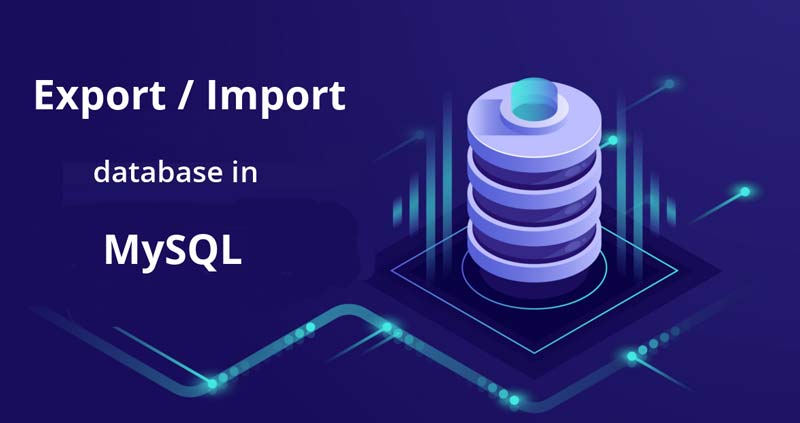
در این مقاله آموزش قدم به قدم درون ریزی و برون ریزی دیتابیس یا پایگاه داده MySQL، و چطور از دیتابیس خود بک آپ بگیرید را به شما آموزش خواهیم داد. و چگونه آن را در دیتابیس خود درونریزی کنید. این کار برای زمانی که بخواهید یک بک آپ شخصی از سایت خود داشته باشید، یا از سرورهای دیگر نسخه پشتیبان را درونریزی کنید، خیلی مفید است.
برون ریزی دیتابیس یا پایگاه داده MySQL از طریق PHPMyAdmin
مرحله 1: از طریق Phpmyadmin وارد دیتابیس خود شوید.
مرحله 2: از قسمت سمت چپ، دیتابیس خود را انتخاب کنید.
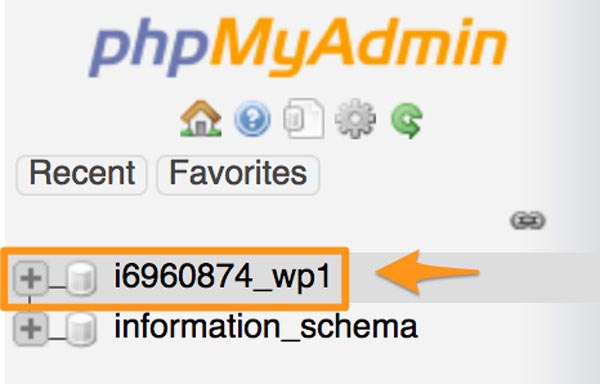
مرحله 3: روی گزینه Export در قسمت پنل کلیک کنید.
مرحله 4: گزینه Custom را انتخاب کنید.
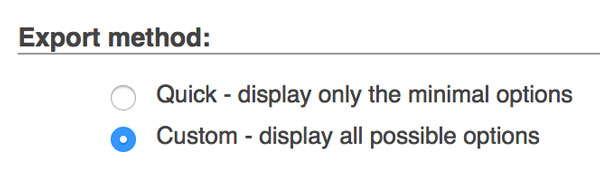
مرحله 5: شما میتوانید نوع فایل را خودتان انتخاب کنید، در این مثال ما SQL را انتخاب میکنیم.
مرحله 6: روی Select All کلیک کنید تا تمام جدول های دیتابیس شما انتخاب شوند.
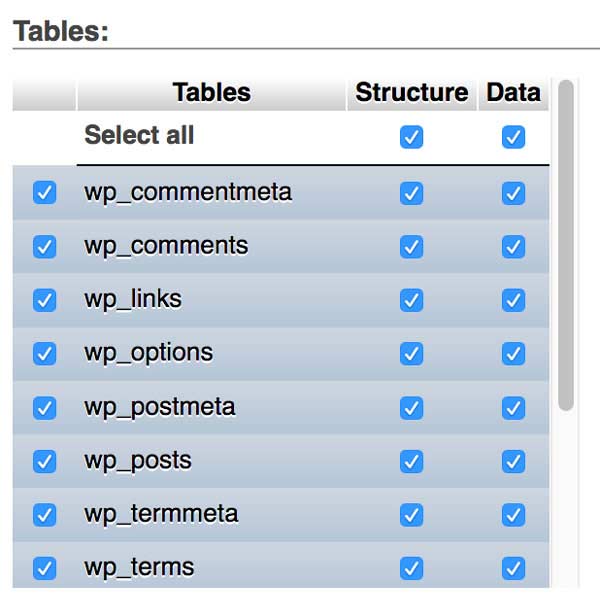
مرحله 7: در این مرحله پیشوند وردپرس خود را یادداشت کنید. زمانی که بخواهید دیتابیس را در هاست خود درون ریزی کنید، آنرا نیاز خواهید داشت.
مرحله 8: گزینه Add DROP TABLE / VIEW / PROCEDURE / FUNCTION را انتخاب کنید.
مرحله 9: اگر میخواهید نام بک آپ خود را تغیر دهید، میتوانید از قسمت File Name Template اقدام کنید.
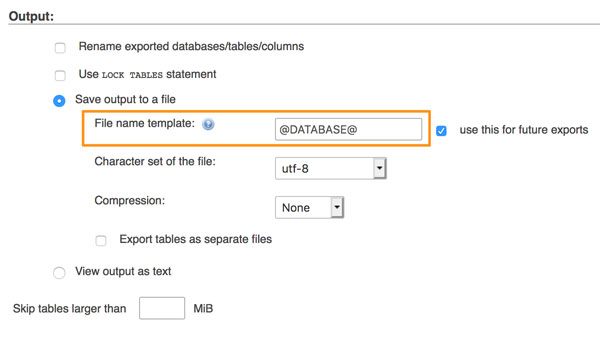
مرحله 10: روی گزینه Go کیک کنید.
مرحله 11: این عملیات دیتابیس شما در یک فایل .SQL در کامپیوتر شما ذخیره می شود.
درون ریزی دیتابیس یا پایگاه داده MySQL
نکته: اگر یک نسخه بک آپ که حاوی محتویات است را در دیتابیس درون ریزی کنید، محتویات آن با محتویات قبلی جایگزین میشود.
مرحله 1: اگر میخواهید در یک دیتابیس جدید فایل sql خود را درون ریزی کنید، باید مطمئن شوید که دیتابیس از قبل ساخته شده باشد.
مرحله 2: در قسمت چپ دیتابیس خود را انتخاب کنید.
مرحله 3: روی گزینه Import در بالای صفحه کلیک کنید.

مرحله 4: روی گزینه Browse برای بارگذاری فایل کلیک کنید.
مرحله 5: فایل دیتابیس خود را از روی کامپیوتر انتخاب کنید. اگر فایل زیپ است آن را از حالت فشرده خارج کنید.
مرحله 6: روی Go در قسمت پایین کلیک کنید. تا زمانی که عملیات درون ریزی تمام میشود صبر کنید. مقدار زمانی که درونریزی طول میکشد، به حجم فایل دیتابیس بستگی دارد.
مرحله 7: اگر کار را به درستی انجام داده باشید پیغامی شبیه این دریافت خواهید کرد.

Wp-Config
اگر یک سایت وردپرسی دارید، باید پیشوند جدول وردپرس را ویرایش کنید. برای این کار نیاز به ویرایش فایل wp-config.php است که در قسمت اصلی سایت شما قرار دارد. شما باید خط کدی شبیه کد زیر را پیدا کنید و آنرا ویرایش کنید.
$table_prefix = 'wp_xxxxxxxxxxxx_'; شما باید پیشوند جدول فعلی را در فایل wp-config.php، با همان پیشوندی که در هاست است جایگزین کنید. برای مثال: اگر پیشوند جدول شما به این شکل است.
wp_ary2vyj2rw_options
کد را به شکل زیر تغییر دهید:
$table_prefix = 'wp_ary2vyj2rw_'; وقتی که محتوای سایت آپلود شود، و دیتابیس درونریزی شود. پیشوند جدول در فایل wp-config ویرایش می شود. سایت شما بالا خواهد آمد.
یک روش دیگر برای برونریزی و درونریزی از طریق cmd یا terminal است. این روش برای هر دیتابیسی امکان پذیر است، حتی فایل های حجیم. شما باید بتوانید که توسط SSH به هاست خود متصل شوید.
برون ریزی دیتابیس یا پایگاه داده MySQL از طریق cmd یا terminal
مرحله 1: توسط SSH با هاست خود وصل شوید.
مرحله 2: از دستور cd برای پیدا کردن مسیری که کاربری شما دسترسی دارد استفاده کنید. مثل:
cd /var/www/vhosts/example.com/httpdocs
مرحله 3: برای برون ریزی دیتابیس از کد زیر استفاده کنید.
mysqldump --add-drop-table -u admin -p`cat /etc/psa/.psa.shadow` dbname > dbname.sqlزمانی که این خط کد را اجرا میکنید، از شما رمز عبور دیتابیس پرسیده می شود. رمز عبور خود را تایپ کنید و دکمه اینتر را بزنید. دیتابیس شما درحال برونریزی است. وقتی تمام شود شما دوباره خط فرمان را خواهید دید. اگر دیتابیس خیلی حجیم باشد، ممکن است چند دقیقهای طول بکشد.
متغیرهای مختلف در برون ریزی پایگاه داده MySQL
نکته: این متفیر ها باید با اطلاعات شما جایگزین شود:
- -u admin نام کاربری دیتابیس شما مشخص میکند نام کاربری admin است، و رمز عبور، رمز عبور هش شده از ادمین پلسک شما است.
- Dbname نام دیتابیسی است که شما میخواهید برون ریزی کنید.
- Dbname.SQL نام فایل بک آپ شما است و میتواند هر چیزی باشد.
- add-drop-table را اگر میخواهید محتویات این بک آپ زمانی که آنرا درون ریزی میکنید با محتویات قبلی جایگزین شود حذف کنید. این گزینه به این معنی است که کل بک آپ شما جایگزین دیتابیس قبلی شما شود.
مرحله 4: شما هماکنون میتوانید فایل بک آپ SQL خود را دانلود کنید. از طریق FTP به سرور خود وصل شوید، به جایی که فایل را ایجاد کرده اید بروید و فایل را دانلود کنید.
مرحله 5: اگر فایل دیتایسی که اینجاد کرده اید در یک پوشه عمومی قراردارد، آنرا حذف کنید، وگرنه هر کسی میتواند به آن دسترسی داشته باشد.
اگر پیغام خطایی شبیه خطای زیر دریافت کردید:
Got Error: 1045: Access denied for user 'admin@example.com' (using password: YES) when trying to connectاین به این معنا است که شما رمز عبور اشتباهی را وارد کرده اید. لطفا با دقت آنرا دوباره تایپ کنید یا در بخش ادمین هاست، آنرا ریست کنید .
درون ریزی دیتابیس یا پایگاه داده MySQL از طریق cmd یا terminal
مرحله 1: از FTP برای آپلود فایل SQL خود در سرور استفاده کنید. شما میتوانید از دایرکتوری پیش فرض عمومیFTP اسفتاده کنید. برای پیشنهاد های دیگر دستورالعملهای “برون ریزی” آمده در بالا را نگاه کنید. در غیراینصورت شما میتوانید از SCP برای آپلود فایل از طریق SSH اقدام کنید.
مرحله 2: از طریق SSH وارد سرور خود شوید.
مرحله 3: از طریق دستور cd به جایی بروید که فایل بک آپ خود را در مرحله اول قرار دادید. اگر بک آپ را در قسمت عمومی httpdocs قرار دادید به این قسمت بروید:
cd /var/www/vhosts/example.com/httpdocs/مرحله 4: دیتابیس را با کد دستور زیر درون ریزی کنید:
mysql -u admin -p`cat /etc/psa/.psa.shadow` dbname < dbname.sqlیا
mysql -u admin -p`cat /etc/psa/.psa.shadow` dbname -e 'source dbname.sql'وقتی این کد را اجرا کنید، از شما رمز عبور دیتابیس را درخواست خواهد کرد. آنرا وارد کنید و کلید اینتر را فشار دهید. دیتابیس شما در حال برونریزی است. اگر دیتابیس شما حجیم باشد، ممکن است زمان درون ریزی طول بکشد. وقتی که درون ریزی تمام شود، شما به خط فرمان بر میگردید.
نکته هایی که باید در هنگام استفاده از cmd یا terminal رعایت کنید
- متغیرها دقیقا مثل متغیرهای مرحله 3 قسمت برونریزی هستند. لطفا برای اطمینان از وارد کردن اطلاعات خود، به قسمت (برون ریزی) مرحله 3 بروید.
- dbname.sql همان نام فایل دیتابیس شما است.
- اگر شما بک آپی با نسخه gzipped داشته باشید، میتوانید از کد زیر استفاده کنید:
gunzip < dbname.gz | mysql -u admin -p`cat /etc/psa/.psa.shadow` dbnameشما میتوانید نام کاربری خود را وارد کنید، نام دیتابیس و نام فایل بک آپ مثل قبل. dbname.gz نام فایل بک آپ gzipped شده شما است. از unzip بجای gunzip برای فایل های زیپ شده استفاده کنید.
مرحله 5: فایل دیتابیس خود را از سرور قابل دسترسی خود پاک کنید. اگر در محل عمومی آنرا آپلود کرده باشید، هر کسی میتواند به آن دسترسی پیدا کند.
اگر خطایی شبیه خطای زیر دریافت کردید :
Got Error: 1045: Access denied for user 'admin@example.com' (using password: YES) when trying to connectرمز عبور را اشتباه وارد کرده اید، لطفا دوباره با دقت آن را وارد کنید. یا در قسمت پنل سرور آنرا بازیابی کنید.
اگر خطای SQL در زمان درون ریزی دریافت کردید، میتوانید آن را با –f مجبور به اتمام کنید مثل این کد:
mysql -f -u admin -p`cat /etc/psa/.psa.shadow` dbname < dbname.sqlاین کد میتواند باعث اتمام درون ریزی شود، اگر جدولهای خراب شدهای داشته باشید. ولی باید کل دیتابیس را قبل از راهاندازی سایت کامل و چک کنید.